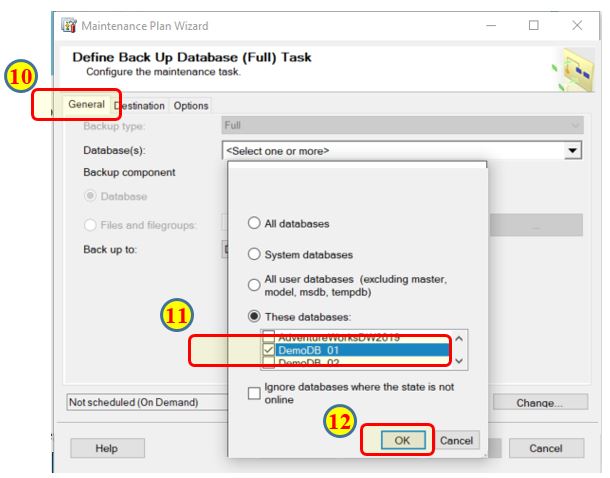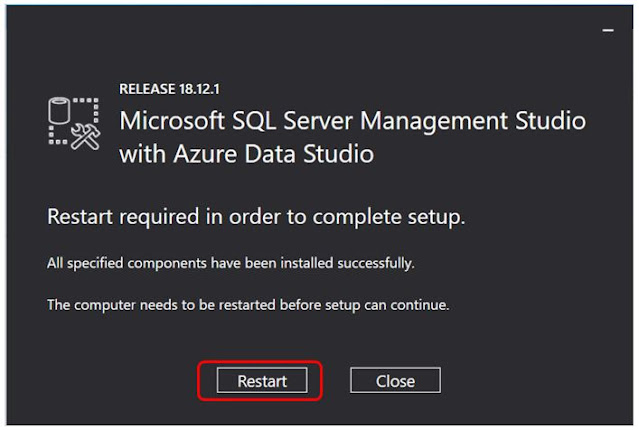Kết thúc bài thực hành này bạn có thể thực hiện sao lưu/backup database
và phục hồi/restore database SQL server, lên kế hoạch backup databse định kỳ cho
SQL Server nhằm hạn chế tối đa việc mất dữ liệu, duy trì hệ thống làm việc an
toàn và ổn định
a. Tạo các backup device backup Full, backup Differential, Backup
Transaction log
Tạo backup device cho Backup Full
Tương tự tạo backup device cho Backup Differential
Tương tự tạo backup device cho Backup Transaction log
Đã tạo thành công 3 backup devices
b. Thực hiện backup Full, backup
Differential, Backup Transaction log với các device backup đã tạo ở bài
1.a
Thực hiện backup Full cho CSDL
Chọn DemoDB_01 (CSDL cần thực hiện backup) -> chuột phải ->
Tasks -> Back Up …
Chọn Backup type Full (4) > remove đường dẫn hiện tại (5)
Add (6) > chọn Backup devices Full (7) đã tạo ra ở bước trên
Backup thành công -> OK
Thực hiện Backup Differential
Chuẩn bị: Giả lập dữ liệu phát sinh sau khi backup full, chúng ta nên tạo mới
bản và thêm dữ liệu vào CSDL
Chọn CSDL DemoDB_01 -> Table ->click
chuột phải -> New -> Table…
Tạo các trường dữ liệu MaSoSinhVien, TenSinhVien, Diem và lưu lại (Ví dụ:
Table_1)
Thực hiện:
Chọn CSDL DemoDB_01 -> Tasks -> Back Up…
Ở mục Source chọn Backup type -> chọn Differential -> mục Destination
chọn Add -> Backup device chọn DemoDB_01_Backup_Differential -> OK ->
OK
Backup thành công -> OK
DemoDB_01_Backup_Transaction_Log
Thực hiện tương tự như backup full
nhưng phần backup type (bước 3) chọn Transaction Log và backup device chọn
Transaction Log
Kết quả sau thực hiện
c. Kiểm tra kết quả sau khi backup tương ứng với từng kiểu backup
Trong server Objects chọn Backup Devices -> phải chuột vào
DemoDB_01_Backup_Differential -> properties -> Media Contents
Để xem report backup, phải chuột vào database muốn xem chọn Reports ->
Standard reports -> Backup and Restore Events.
Bài 2
a. Lập lịch backup định kỳ cho
CSDL
Khởi đội dịch vụ SQL Server Agent
Nhấn
Yes để khởi động service SQL SERVER AGENT
Thực hiện lập lịch backup
Tại SQL server chọn Management, Phải chuột vào Maintenance Plans chọn
Maintenance Plan Wizard.
Màn hình SQL server maintenance plan Wizard ấn next
Đặt tên và chọn option Separate schedules for each task -> next
Tại màn hình Select Maintenance tasks chọn các loại backup cần thực hiện (Full, Diferential, Transaction Log) -> next.
Lập lịch Backup Full:
Tại cửa sổ define Back up database (full) -> Next
Chọn tab General, trong phần Database(s) click vào mũi tên để chọn database
cần backup -> OK.
tab Destination, trong phần Backup database across one or more files ấn Add
-> Chọn backup devive → OK
tab Option, chọn vào checkbox Verify backup integrity -> ấn nút Change
Đặt tên cho job backup ở phần name, trong phần Frequency chọn Occurs là Weekly
và chỉ chọn vào Saturday, Occurs once at: 11:30 PM (
backup hàng tuần vào ngày thứ bảy vào lúc 11 giờ 30 khuya) -> Ok.
Nhấn next để tạo lịch backup differential.
Lập lịch backup Differential
Tương tự thực hiện lặp lại từ bước 8 đến bước 14
Bước 15 chọn DemoDB_01_Backup_Differential
Tiếp tục lặp lại từ bước 16 – 19
Đặt tên cho job backup ở phần name, trong phần Frequency chọn Occurs là
Weekly và chỉ chọn các ngày từ Monday đến Friday, Occurs once at: 12:00 AM
(backup hàng tuần vào các ngày T2, 3, 4, 5, 6 vào lúc 12 giờ khuya)
-> Ok.
Lập lịch backup Transaction Log
Tương tự thực hiện lặp lại từ bước 8 đến bước 14
Bước 15 chọn DemoDB_01_Backup_Transaction_Log
Tiếp tục lặp lại từ bước 16 - 19
Đặt tên cho job backup ở phần name, trong phần Frequency chọn Occurs là
Daily Trong phần Daily Frequency chọn Occurs every chọn 1 hours và Starting
at là 8:00AM – Ending at là 5:00PM(backup hàng ngày, lập lại 1 giờ l lần bắt
đầu từ 8 giờ sáng đến 5 giờ chiều) -> Ok
Check vào Write a report to a text file, trong phần folder location click nút
… Chọn nơi lưu trữ report à OK -> Next.
Nhấn Finish hoàn tất
Chờ cho đến khi các tiến trình hoàn tất → Close
Sau khi thực hiện xong vào Maintenance Plans sẽ thấy các lịch đã tạo
vào SQL Server Agent chọn Jobs sẽ thấy các job backup.
Chúng ta thể phải chuột vào từng job chọn properties để xem lại các thông tin
đã cấu hình
b. Phục hồi sữ liệu với các bản sao đã thực hiện ở bài 1.b
Giả lập xóa CSDL
SSMS phải chuột vào Database cần xóa -> delete -> Delete Object ấn OK
Thực hiện phục hồi/Restore Backup Full
Phải chuột vào database -> Restore database
Tại cửa sổ Restore Database, chọn option Device ấn nút …
Tại cửa sổ Select backup device, trong phần Backup media type -> Backup
Device, Trong phần Backup media -> nhấn Add -> chọn
DemoDB_01_Backup_Full -> OK
Nhấn OK 2 lần để thực hiện phục hồi dữ liệu
Kết quả thành công -> OK
Thực hiện phục hồi /Restore Differential backup
Tương tự như backup Full bước 5 chúng ta chọn DemoDB_01_Backup_Full &
DemoDB_01_Backup_Differential
Kết quả thành công -> OK
Thực hiện phục hồi /Restore Transaction log
Tương tự chúng ta chọn DemoDB_01_Backup_Full, DemoDB_01_Backup_Differential,
DemoDB_01_Backup_Transaction_Log
Kết quả thành công -> OK